So setzen Sie das iPhone 5 zurück
iPhones können ein Segen sein und iPhones können ein Schmerz sein. Wie jedes elektronische Gerät können iPhones aus verschiedenen Gründen fehlerhaft funktionieren oder gesperrt werden. Manchmal vergessen Sie möglicherweise Ihren Passcode und können nicht auf Ihr Telefon zugreifen. Auch gebrauchte iPhones müssen zurückgesetzt werden, um frühere Passwörter oder Einstellungen zu löschen. iPhones reagieren bei bestimmten Gelegenheiten nicht mehr und der Bildschirm wird eingefroren. Sie können nichts tun, da die Berührung nicht reagiert. Das Zurücksetzen kann das Telefon in einen funktionsfähigen Zustand versetzen und seine Leistung verbessern. Es ist auch ratsam, das Zurücksetzen auf die Werkseinstellungen durchzuführen, wenn Sie Ihr Telefon verkaufen oder verschenken. Das Zurücksetzen auf die Werkseinstellungen löscht Ihre Daten und lässt sie nicht in falsche Hände geraten.
Wir geben Ihnen eine detaillierte Anleitung zu verschiedenen Möglichkeiten, Ihr iPhone 5 zurückzusetzen. Aber bevor Sie fortfahren, gibt es etwas zu beachten.
Sichern Sie iPhone 5-Daten
Einige Methoden zum Zurücksetzen des iPhone 5 löschen Ihre Daten und Einstellungen. Ihr Telefon wird wie neu und Sie müssen es erneut einrichten. Es ist nützlich, eine Sicherungskopie Ihrer Daten zu haben, mit der Sie das iPhone wiederherstellen können. Es gibt verschiedene Möglichkeiten, wie Sie die Daten sichern können. Sie können Apple-Methoden wie iTunes oder iCloud verwenden, um Ihre Inhalte zu speichern. Aber normalerweise ist der Vorgang zeitaufwändig und funktioniert nicht für alle Apps oder Daten. Der beste Weg, ein iPhone-Backup zu erstellen, ist die Verwendung von Wondershare DrFoneTool – iOS-Datensicherung und -wiederherstellung. Es erstellt schnell und in wenigen Schritten Backups verschiedener iPhone-Dateitypen. Das Programm kann auch verwendet werden, um Ihr Telefon mithilfe von zuvor erstellten Sicherungen wiederherzustellen. Eine weitere großartige Funktion ist die Möglichkeit, gelöschte und verlorene Daten durch Zurücksetzen, Zurücksetzen auf die Werkseinstellungen usw. wiederherzustellen. Sie können Ihre wichtigen Dateien wiederherstellen, auch wenn Sie keine Sicherungskopien erstellt haben.
- Teil 1: So setzen Sie das iPhone 5 auf die Werkseinstellungen zurück
- Teil 2: Wie man das iPhone 5 ohne Passwort zurücksetzt
- Teil 3: So setzen Sie das iPhone 5 mit iTunes zurück
- Teil 4: So setzen Sie das iPhone 5 hart zurück
- Teil 5: Video-Tutorial zum Zurücksetzen des iPhone 5
Teil 1: So setzen Sie das iPhone 5 auf die Werkseinstellungen zurück
Schritt 1: Öffnen Sie die Einstellungsoption

Öffnen Sie die Option Einstellungen Ihres iPhones auf dem Startbildschirm und wählen Sie im nächsten Menü Allgemein. Navigieren Sie dann zum unteren Bildschirmrand und wählen Sie die Option Zurücksetzen.
Schritt 2: Inhalte und Einstellungen löschen
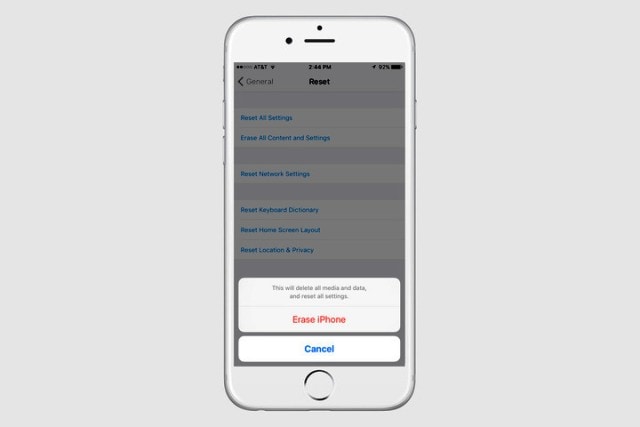
Wählen Sie die zweite Option von oben namens Alle Inhalte und Einstellungen löschen. Ihr iPhone fordert Sie auf, die Aktion zu bestätigen. Sie müssen auf die Option iPhone löschen tippen, wenn das Telefon sie anzeigt.
Schritt 3: Richten Sie Ihr iPhone 5 ein
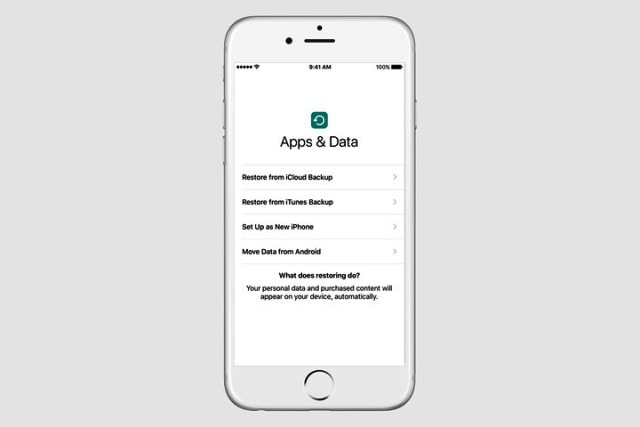
Der Wiederherstellungsprozess wird einige Zeit in Anspruch nehmen. Nach dem Neustart Ihres Telefons finden Sie den iOS-Einrichtungsassistenten, der Sie durch die Einrichtung führt. Sie können zu diesem Zeitpunkt beliebige Sicherungen verwenden, um Ihr Telefon wiederherzustellen.
Teil 2: Wie man das iPhone 5 ohne Passwort zurücksetzt
Schritt 1: Schließen Sie Ihr iPhone an
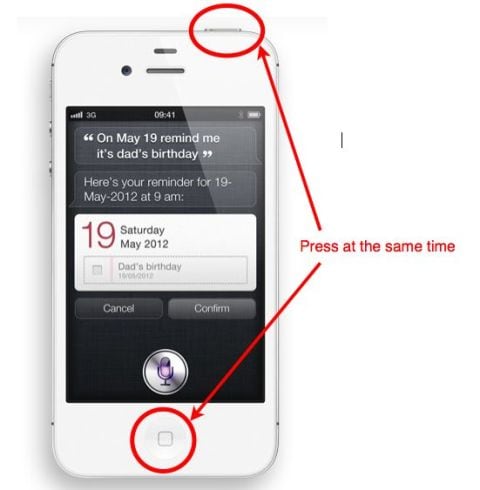
Beginnen Sie, indem Sie das USB-Kabel mit Ihrem Computer verbinden, aber das Telefonende frei lassen. Schalten Sie nun Ihr iPhone aus, indem Sie die Power- und Home-Taste gedrückt halten.
Schritt 2: Wiederherstellungsmodus aktivieren

Halten Sie die Home-Taste des iPhone 5 gedrückt und verbinden Sie es mit dem freien Ende des USB-Kabels. Das Telefon schaltet sich automatisch ein und Sie sollten die Home-Taste gedrückt halten. In Kürze wird in iTunes eine Meldung angezeigt, die anzeigt, dass sich Ihr iPhone im Wiederherstellungsmodus befindet.
Schritt 3: Stellen Sie iPhones aus iTunes wieder her
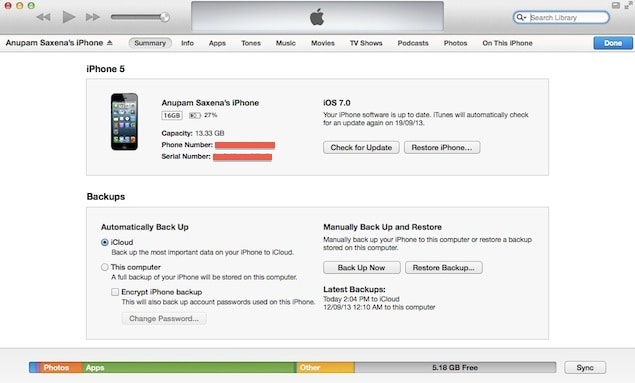
Klicken Sie im Befehlsfeld auf OK und navigieren Sie zu iTunes. Öffnen Sie die Registerkarte Zusammenfassung und drücken Sie dann die Option Wiederherstellen. Ihr iPhone wird zusammen mit dem Passwort vollständig gelöscht, was zu einer erfolgreichen Wiederherstellung führt.
Teil 3: So setzen Sie das iPhone 5 mit iTunes zurück
Schritt 1: Öffnen Sie iTunes auf dem Mac oder Computer
Starten Sie iTunes auf Ihrem Computer oder Mac, je nachdem, was Sie verwenden. Verwenden Sie jetzt das USB-Kabel, um Ihr iPhone und Ihren Mac zu verbinden. Befolgen Sie die Anweisungen auf dem Bildschirm und geben Sie Ihr Passwort ein, wenn Sie dazu aufgefordert werden. Ihr iPhone 5 wird von iTunes erkannt.
Schritt 2: Wiederherstellen Ihres iPhone 5

Klicken Sie im Menü auf der linken Seite unter Einstellungen auf die Registerkarte Zusammenfassung. Wählen Sie dann im rechten Seitenfenster iPhone wiederherstellen. iTunes fordert Sie auf, erneut zu bestätigen, wofür Sie im Popup-Dialogfeld erneut auf Wiederherstellen klicken müssen. Ihr iPhone 5 wird gelöscht und mit der neuesten iOS-Version zurückgesetzt. Sie können Ihr Telefon wie neu vorbereiten oder Backups verwenden, um es wiederherzustellen.
Teil 4: So setzen Sie das iPhone 5 hart zurück
Diese Methode ist am besten, wenn Ihr iPhone 5 nicht reagiert oder eingefroren ist. Sie benötigen keinen Computer, iTunes oder Backups. Es ist lediglich erforderlich, die Home- und Power-Tasten des iPhones zu drücken, die sich unter dem Bildschirm bzw. oben befinden.
Schritt 1: Starten Sie Ihr Gerät neu

Halten Sie gleichzeitig die Power- und die Home-Taste gedrückt. Ihr iPhone wird neu gestartet und zeigt das Apple-Logo auf dem Bildschirm an. Lassen Sie die Taste nicht los, bis Sie das Logo sehen. Es kann etwa 20 Sekunden dauern, bis das Logo erscheint.
Schritt 2: Warten Sie, bis der Bootvorgang abgeschlossen ist

Es kann einige Zeit dauern, bis Ihr Telefon vollständig hochgefahren ist. Das Apple-Logo kann bis zu 1 Minute bis zum Neustart des Telefons auf dem Bildschirm angezeigt werden. Sie können das Telefon verwenden, nachdem es neu gestartet wurde und den Startbildschirm anzeigt.
Teil 5: Video-Tutorial zum Zurücksetzen des iPhone 5
Wir haben eine umfassende Anleitung zu verschiedenen Möglichkeiten zum Zurücksetzen Ihres iPhone 5 gegeben. Um die Dinge super einfach und verständlich zu machen, testen wir das Tutorial-Video. Sie können es sich ansehen, um zu erfahren, wie Sie das iPhone 5 zurücksetzen. Die Methode funktioniert für deaktivierte und mit Passwörtern gesperrte Telefone. Alle Daten auf dem Gerät und der Passcode werden während dieses Vorgangs gelöscht.
Das ist alles, was Sie tun müssen, um Ihr iPhone 5 zurückzusetzen und es wieder normal funktionieren zu lassen, so wie es beim ersten Kauf funktioniert hat.
Neueste Artikel